Экскурсия 19А: Знакомство с использованием Lingo в трехмерной среде
Существует много способов использования возможностей скриптов Lingo. Если вы являетесь продвинутым пользователем, то сможете написать свой собственный скрипт Lingo, чтобы вершить великие дела в трехмерном мире. Однако если вы не специалист по Lingo, то он может показаться вам слишком сложным. В этой экскурсии мы постараемся вам коротко объяснить, как используются некоторые базовые скрипты Lingo в трехмерной среде. Тем не менее, вы обнаружите в практическом упражнении, что есть и более легкий путь, чтобы начать работу в 3D-среде.
- Создайте новый фильм и выберите Modify › Movie › Properties, чтобы установить размеры сцены 320x240.
- Добавьте 3D-элемент труппы, выбрав Insert Media Element › Shockwave 3D. Теперь откроется окно Shockwave 3D, отображающее черное пространство.
- В поле Cast Member Name вверху окна Shockwave назовите элемент труппы SdWorld, а затем закройте окно.
- Перетащите элемент труппы 3dWorld в кадр 1 канала 1 партитуры. По умолчанию 3D-спрайты устанавливаются в 320x240, что как раз подходит к размерам нашей сцены.
- Откройте окно Message, выбрав Window › Message.
- Откройте Object Inspector, выбрав Window Object Inspector.
- Расположите различные окна так, чтобы лучше видеть ваше окно Message, Object Inspector и сцену, как показано на рис. 19.11.
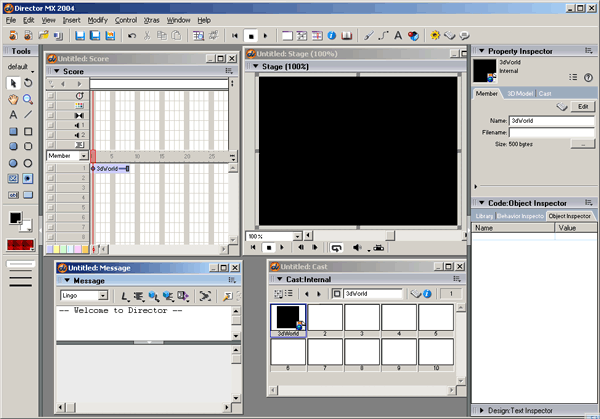
Рис. 19.11. Расположение окна Message, Object Inspector и сцены
Без использования 3DPI Xtra (который вы будете использовать в последующем материале) мы будем ограничены в выборе средств. Director MX выпускается с набором реакций на события, которые полезны для начального периода работы, но если вам нужно будет приспособить 3D-проект для определенной цели, то вы будете иметь в распоряжении только трехмерные текстовые элементы труппы, Object Inspector и ваши творческие способности работы с Lingo.
Одним из наилучших встроенных инструментов для понимания содержания трехмерного элемента труппы и манипулирования им является Object Inspector. Помещая в Object Inspector ссылку на трехмерный элемент труппы или спрайт трехмерного элемента труппы (например, member("my3dworld") или sprite(l)), вы получаете доступ ко всей информации, касающейся событий, происходящих в этом трехмерном мире. С помощью расширения имен вы можете находить и даже изменять некоторые свойства. Используя окно Message, вы можете создавать скрипты, изменяющие свойства и объекты, и просматривать результаты. Продолжим выполнять шаги экскурсии.
- Изучите панель Object Inspector. Дважды щелкните в пустом пространстве ниже поля Name, а затем напечатайте Member("3dWorld"). (Это имя не чувствительно к регистру, и заглавные буквы в каждом слове нужны для облегчения чтения имен.) Нажмите клавишу Enter. Это имя теперь стало ссылкой к нашему элементу труппы (обратите внимание на появившийся символ "плюс" (+) слева от имени).
